- Автор Abigail Brown [email protected].
- Public 2023-12-17 06:54.
- Акыркы өзгөртүү 2025-01-24 12:16.
Эмнелерди билүү керек
- Колдонмолорду жүктөп алуу үчүн, iTunesти иштетиңиз, iTunes Store тандаңыз, категорияны App Store кылып өзгөртүңүз, колдонмону тандап, андан соңдегенди басыңыз. Алуу.
- Колдонмолорду жүктөп алуу iTunes'тун эски версиясында гана иштейт, сиз Mac жана 32-бит же 64-бит компьютерлер үчүн жүктөп алсаңыз болот.
- Түзмөктү компьютериңизге же Macиңизге туташтыруу жана түзмөктөрдү шайкештештирүү аркылуу колдонмолорду компьютерден iPad'ке өткөрүңүз.
Бул макалада iPad колдонмолорун компьютериңизге же Macиңизге iTunesтен кантип жүктөө керектиги түшүндүрүлөт. Бул ыкма iTunes'тун эски версиясында гана иштейт, сиз Mac же 32 же 64 биттик компьютериңизде жүктөп алып, колдоно аласыз.
Компьютериңизге колдонмолорду кантип жүктөө керек
Компьютериңизге колдонмолорду жүктөп алуу үчүн:
- Жүктөп алып, андан кийин iTunes'тун (12.6.5) эски версиясын компьютериңизде же Macиңизде ишке киргизиңиз.
- Аккаунтуңузга iPad'иңизде колдонгон Apple ID'си менен кириңиз.
- Экрандын жогору жагындагы iTunes Store чыкылдатыңыз. Демейки боюнча, iTunes дүкөнү адатта Музыка категориясында башталат.
- Ашылма менюну түзүү үчүн экрандын оң жагында жайгашкан Музыка категориясын чыкылдатуу менен категорияны Колдонмо дүкөнүнө өзгөртүңүз.
- Ашылма менюдан App Store тандаңыз.
-
Колдонмолорду iPad же iPhone'уңуздагыдай серептеңиз. Баштапкы бет өзгөчөлөнгөн колдонмолордун, анын ичинде жаңы колдонмолордун жана учурда популярдуу колдонмолордун тизмеси. Белгилүү бир колдонмону издөө же менюдагы Бардык категориялар баскычын чыкылдатуу менен колдонмолордун категориясын өзгөртүү үчүн экрандын жогорку оң жагындагы издөө мүмкүнчүлүгүн колдоно аласыз. Бул өндүрүмдүүлүк колдонмолору же оюндар сыяктуу колдонмолордун белгилүү категорияларынан тандоого мүмкүндүк берет.
- Көбүрөөк маалымат алуу үчүн колдонмону басыңыз.
- Колдонмону сатып алуу үчүн бааны басыңыз же бекер колдонмону жүктөп алуу үчүн Get баскычын басыңыз. Колдонмону сатып алгандан кийин, ал автоматтык түрдө компьютериңизге же Mac компьютериңизге жүктөлөт.
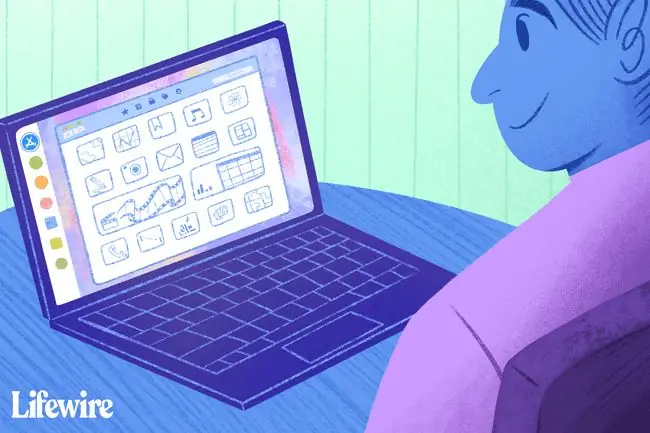
Колдонмону iPad'ке кантип өткөрүү керек?
Колдонмону компьютериңизден мобилдик түзмөгүңүзгө өткөрүүнүн эки жолу бар.
- iPad'ыңызды компьютериңизге же Macиңизге сайып, түзмөктү шайкештештириңиз. Процессти тездеткиңиз келсе, колдонмолорду гана шайкештирүүнү тандай аласыз.
- Колдонмону iPad'иңиздеги App Store'дон жүктөп алыңыз. Бул үчүн, iPad'иңизде App Store колдонмосун ишке киргизип, мурда сатылып алынган өтмөктү тандаңыз. Бул өтмөктө сиз эң акыркы сатып алууларыңызды, анын ичинде PC же Macта жасалган нерселерди көрөсүз. Жүктөөнү баштоо үчүн колдонмонун сүрөтчөсүнүн жанындагы булут баскычын таптаңыз. Сатып алган колдонмолоруңуз үчүн кайра акы алынбайт.






